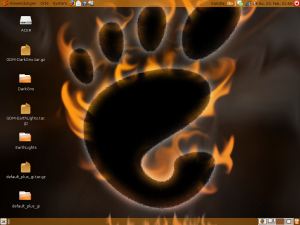Am Anfang muss ich natürlich erstmal das Aussehen bearbeiten und habe meine Suche nach Hintergrundbildern etc. fortgesetzt und sogar mit Erfolg, wie man sieht.
Ist gar nicht so schwer, sofern man das Design von Gnome mag, aber das Programm bietet auch andere Backgrounds an. Einfach unter System -> Systemverwaltung -> Synaptic-Paketverwaltung gehen, dort dann das eigene Passwort eingeben für den Zugriff.
Paket „gnome-art“ suchen… gesucht …. gefunden und weiter gehts so oder so
gnome-art auswählen, rechtsklick „zum installieren vormerken“
und danach auf „Anwenden“
Und schon ist Gnome-Art startklar, zu finden unter System-> Einstellungen -> Art Manager
Schwups, jetzt kann es losgehen (aber bloß nicht wundern, wenn er anfangs eine Menge lädt, darauf folgt eine riesen Menge an Auswahl). Zur Wahl stehen alle nötigen Themes und das komplette Aussehen des Desktops etc. zu ändern.
Viel Spaß beim Scrollen durch die Themes ![]()
Ich bin mir jetzt schon sicher, mein Skin wird sich in regelmässigen Abständen immer ändern.